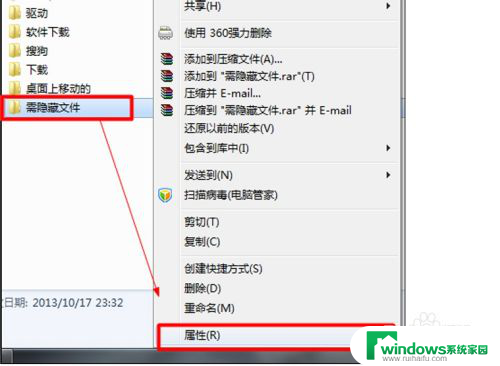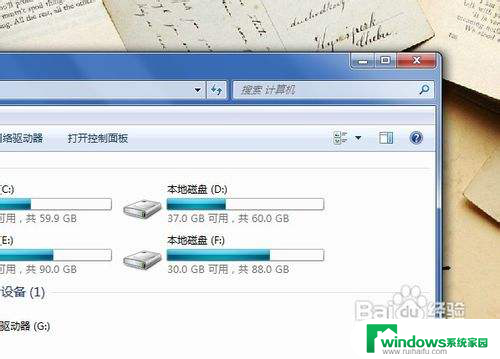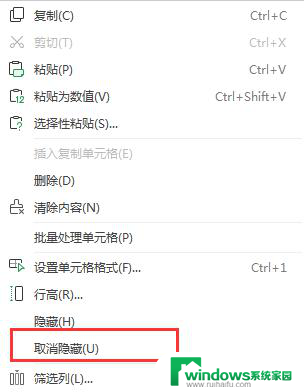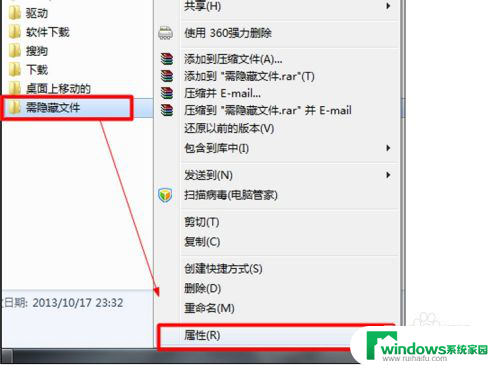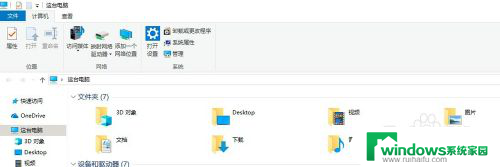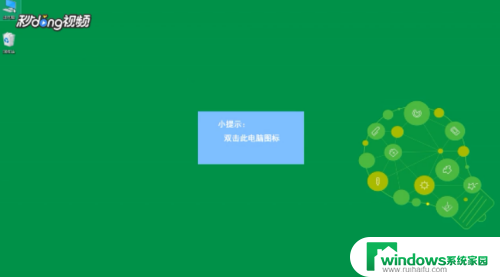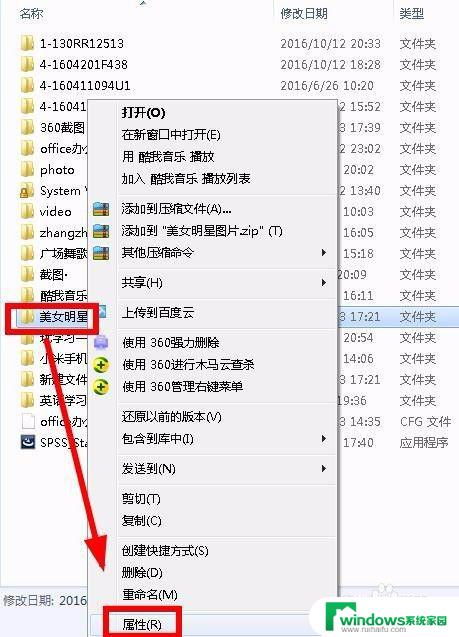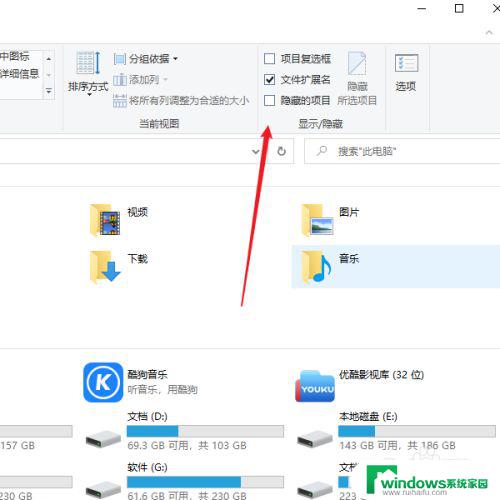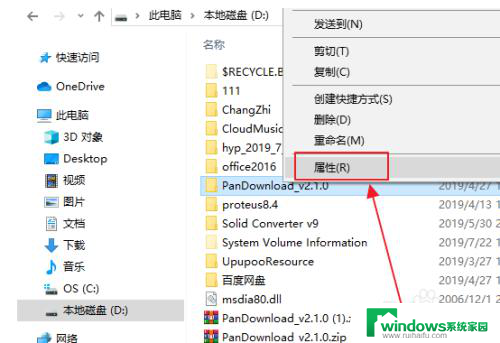文件夹属性隐藏为灰色 文件夹被隐藏且无法取消隐藏属性灰色的解决方法
在日常使用电脑时,我们经常会遇到文件夹属性隐藏为灰色,而且文件夹被隐藏后无法取消隐藏属性灰色的情况,这种情况通常会导致我们无法查看文件夹中的内容,给工作和学习带来不便。那么该怎样解决这个问题呢?下面我们来探讨一下解决方法。
具体步骤:
1.出现的问题及相关信息:
①文件夹被隐藏;②隐藏属性为灰色无法直接修改联争属性来恢复;③文件夹的命名为中文;④隐藏文件夹在电脑E盘中。
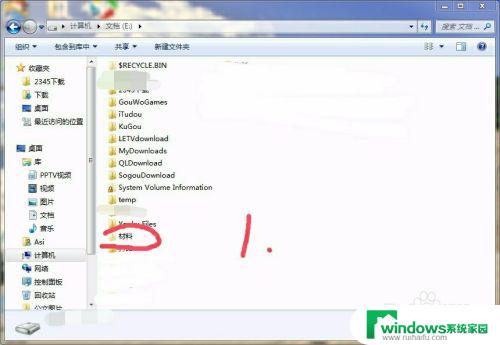
2.解决方法:
首先,将被隐藏的文件夹或文件的中文命名改为英文会字母代替。因为我们在输入的修改程序沫离兼中只能输入字母而不能输成中文。比如:将命名为“材料”的隐藏文件夹用“abc”命名代替。
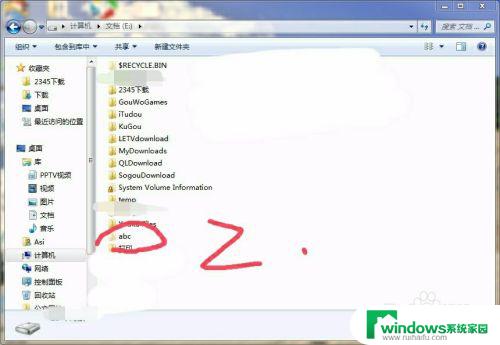
3.其次,点击电脑“开始”菜单,在“搜索程序和文件”栏中输入cmd,按回车键;
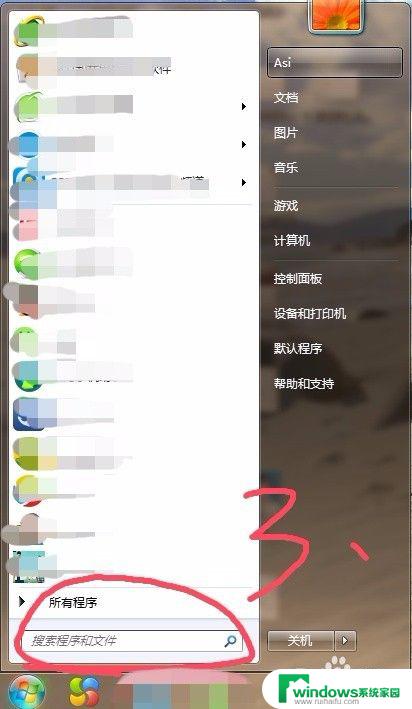
4.最后,在出现的黑色程序框中输入睡没文件夹所在的盘符。比如E盘,就输入e:,按回车键;在弹出的下一个程序输入attrib -s -r -h abc,再按下回车键即可完成修改隐藏属性为灰色的操作。

5.此时,我们再次返回去查看时,文件夹已经显示出来,文件夹隐藏属性的“√”也去掉了。
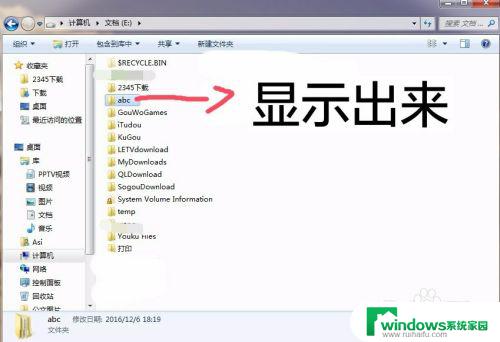
6.备注:
①attrib:设置文件属性的指令;
②s:系统文件属性;
③r:只读文件属性;
④h:隐藏文件属性;
⑤-:清除属性;
⑥abc:隐藏文件夹。
以上就是文件夹属性隐藏为灰色的全部内容,如果您遇到了这种情况,可以尝试按照小编的方法来解决,希望这篇文章能够对您有所帮助。